Karta sieciowa na płycie głównej asus nie działa. Karta sieciowa nie działa.
Przez komputer, który jest szczególnie zły, jeśli wszystkie działania są ściśle związane z jego usuwaniem. Zastanówmy się, jak rozwiązać problem, jeśli karta nie zawodzi, ale jej funkcjonowanie ma problemy.
Zwykle problemy z urządzeniami LAN są rozwiązywane poprzez ustawienia
Zewnętrzne obrażenia
Istnieją dwa rodzaje map według lokalizacji: zewnętrzne i wewnętrzne. Jeśli urządzenie jest instalowane osobno, sprawdź, czy jest ono prawidłowo włożone do gniazda i czy przewód internetowy jest dobrze umieszczony w gnieździe. Prawdopodobnie problem polega na uszkodzeniu styków wewnątrz złącza lub sam kabel jest uszkodzony od dostawcy.
W sytuacji, gdy adapter jest uszkodzony, należy wymienić port lub kupić nową część. Jeśli wszystko jest w porządku na zewnątrz, oznacza to, że problemy są związane z ustawieniami zestrzelonymi.

Ustawienia mapy
Czy komputer nie może zobaczyć karty sieciowej? Przejdź do Menedżera urządzeń, wybierz Karty sieciowe z listy. Teraz w menu kontekstowe kliknij "Aktualizuj konfigurację sprzętu", aby system odszukał urządzenie i dodał je do listy.
Następnie dowiemy się, czy adapter jest poprawnie zainstalowany - jeżeli żółty wykrzyknik znajduje się na ikonie z nazwą, oznacza to, że sterowniki działają niepoprawnie lub nie są odpowiednie dla urządzenia. Popraw to za pomocą takich działań:
- Otwórz właściwości określonej części, zakładkę "Sterownik".
- Aktywuj funkcję "Cofanie", aby system zaczął odtwarzać poprzednią wersję konfiguracji.
Jeśli sytuacja się nie zmieniła, musisz zaktualizować sterowniki - w tym celu użyj przycisku o tej samej nazwie, który znajduje się w menu właściwości. Za pomocą automatycznego wyszukiwania komputer automatycznie znajdzie pliki, ale jeśli tego nie zrobi, pobierz i zainstaluj je ręcznie.
Karta sieciowa nie działa, mimo że jest prawidłowo podłączona? Jeśli nadal nie ma sygnału od operatora, zaleca się sprawdzenie parametrów połączenia.
Wykonaj następujące czynności:
- Otwórz Panel sterowania, Sieć i Internet, wybierz Centrum zarządzania siecią i udostępnianie.
- Jeśli zauważysz, że na schemacie połączenia znajduje się czerwony krzyżyk, kliknij go, po czym system przeanalizuje parametry, aby zidentyfikować problem.
- Postępuj zgodnie z instrukcjami diagnostycznymi, aby upewnić się, że komputer rozwiązał problem z połączeniem sieciowym.
Bezczynna karta sieciowa nie zezwoli na przejście do trybu online lub sieć lokalna, jeśli połączysz się z nimi za pośrednictwem karty sieciowej. Karty sieciowe są wbudowane lub zewnętrzne. Jeśli karta jest zewnętrzna, sprawdź, czy jest ona całkowicie włożona do gniazda. Sprawdź również gęstość połączenia kabla sieciowego ze złączem adaptera. Jeśli te opcje nie działają lub masz wbudowaną kartę sieciową, prawdopodobnie są to ustawienia systemowe.
Jeśli Internet przestał działać. Na pasku zadań sprawdź stan połączenia. Jeśli na ikonie dostępu do Internetu znajduje się czerwony znak X, oznacza to, że nie ma połączenia. Spróbuj go włączyć. Aby to zrobić, kliknij ikonę Internetu i wybierz "Centrum sieci i udostępniania". Kliknij czerwony krzyżyk na schemacie połączenia sieciowego. Uruchomi się program diagnostyczny, który rozwiąże problem i włączy zasilacz sieciowy, jeśli jest wyłączony. Awaria sterownika. Jeśli sterowniki karty sieciowej są nieprawidłowo zainstalowane lub zostały uszkodzone, należy je ponownie zainstalować lub wykonać wycofanie do ostatniego stanu roboczego. Aby to zrobić, kliknij "Start", kliknij prawym przyciskiem myszy "Komputer" iz listy poleceń wybierz "Właściwości". W menu po lewej stronie otwórz Menedżera urządzeń. W sekcji "Adaptery sieciowe" możesz zaznaczyć swoje urządzenie wykrzyknik, co oznacza jego wadliwe działanie. Kliknij dwukrotnie kartę, wybierz kartę "Sterownik" i kliknij "Przywróć".

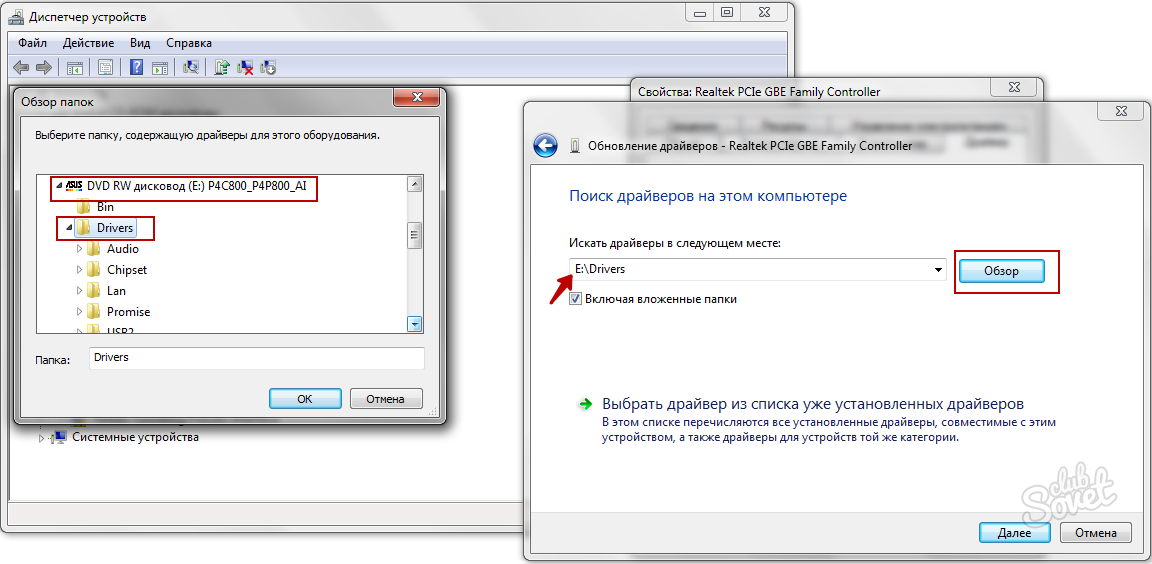

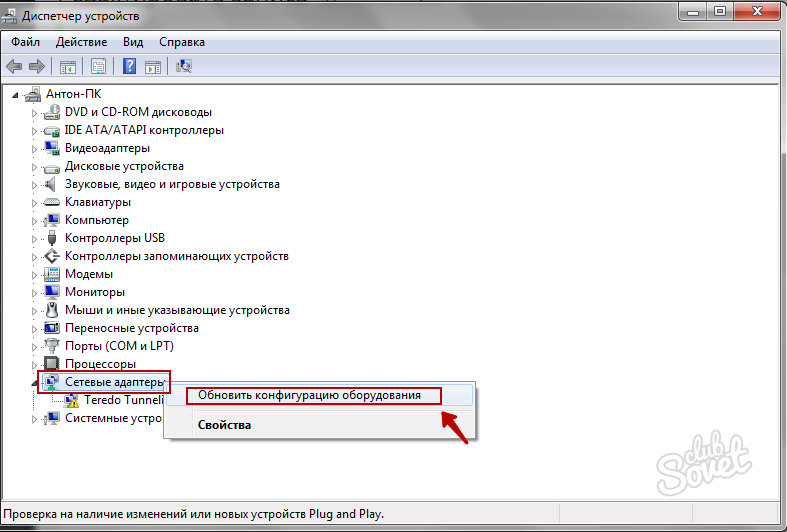
Upewnij się, że problem występuje na karcie sieciowej. Jeżeli diagnostyka opisane w pkt 1, nie ujawniło żadnych problemów z adapterem, możliwe jest w przypadku, gdy usługodawca lub usterka techniczna na linii. Regularnie aktualizuj sterowniki i starannie przechowuj dysk z płyta główna - to pomoże szybko rozwiązać problemy z kartą sieciową. Karty zewnętrzne można sprawdzić na innych komputerach, aby zidentyfikować przyczynę problemu.
Częstym i powszechnym zjawiskiem jest błąd karty sieciowej. Natychmiast lub po pewnym czasie stracił z Internetu i nie ma nieprzyjemny system obsługi wiadomości, że kabel zasilający jest uszkodzony lub nieprawidłowo podłączony. Użytkownicy zazwyczaj zaczynają sprawdzać kabel, połączenie, dzwonić do centrum serwisowego swojego dostawcy, szukając rozwiązania tego problemu. Występowanie takiego błędu, pod wpływem kilku czynników i często, karta sieciowa nie jest istota, przyczyny leżą w drugiej ......
Częstym i powszechnym zjawiskiem jest błąd karty sieciowej. Natychmiast lub po pewnym czasie stracił z Internetu i nie ma nieprzyjemny system obsługi wiadomości, że kabel zasilający jest uszkodzony lub nieprawidłowo podłączony. Użytkownicy zazwyczaj zaczynają sprawdzać kabel, połączenie, dzwonić do centrum serwisowego swojego dostawcy, szukając rozwiązania tego problemu. Na wystąpienie takiego błędu wpływa kilka czynników, a często karta sieciowa w ogóle nie występuje, a przyczyny leżą w drugiej.
Od razu określmy zakres powodów, dla których taki błąd może wystąpić. Po pierwsze, oczywiście, może to być trywialny sposób na niepowodzenie. Może to mieć wpływ na jakość samego sprzętu komputerowego i jakość samej karty sieciowej, wszystko zależy od producenta. Ponadto, jego działanie i czynniki zewnętrzne mogą wpływać na jego działanie, a także niewłaściwe nastawienie, niewłaściwa instalacja, gdy użytkownik komputera osobistego próbował wstawić kartę do gniazda PCI, uszkadzając jednocześnie kontakt lub zewnętrzną powierzchnię samej karty sieciowej itp. Gniazdo PCI nie działa prawidłowo, tak jest w przypadku, po prostu spróbuj włożyć kartę sieciową do innego gniazda.
Po drugie, najprostszym i najczęstszym wariantem usterki jest brak lub niekompatybilność sterownika sieci lub niewłaściwa instalacja. W takim przypadku sterowniki są usuwane i zastępowane nowymi. Po trzecie, prawdziwe uszkodzenie kabla sieciowego, przez który sygnał jest dostarczany do komputera. W tym wariancie może być kilka przyczyn uszkodzeń od mechanicznego do przemysłowego odrzucenia. Opcja wyeliminowania tej awarii, może być tylko jedna - z innego źródła sygnału, na przykład, zabierz komputer do sąsiada i podłącz go tam do Internetu. Jeśli sprawa dotyczyła tylko kabla, komputer może bezpiecznie połączyć się z siecią. Powód nie leży w kablu sieciowym, a nie w złączu typu RJ45 (trzeba najpierw zwrócić na to uwagę), ale w samej karcie sieciowej.
Porozmawiajmy teraz o innym powodzie, z którym osobiście się spotkałem, z własnego doświadczenia. Na moim komputerze istnieje zintegrowana karta sieciowa (wbudowana), działała bezbłędnie i twierdzi, że się nie pojawiła. Ostatnio kupiłem wymienną kartę sieciową i próbowałem zainstalować ją na moim komputerze. Wcześniej używałam go na innym komputerze, który nie miał zintegrowanej karty sieciowej. Wszystko działało dobrze, ale zaraz po włożeniu go do komputera pojawił się napis na ikonie karty sieciowej "Kabel sieciowy nie działa poprawnie lub jest podłączony poprawnie", a gruby krzyż wskazuje, że nie było połączenia z Internetem. Ale uderzył fakt, że mapa w jednostka systemowa migające światła i wszystkie znaki, które ona działa. Z tą kartą sieciową jako urządzeniem, została ona bezpiecznie zidentyfikowana w BIOS-ie, system operacyjny Windows7 automatycznie zainstalował sterownik i wydał komunikat, że urządzenie jest gotowe do użycia i nie ma z nim żadnych problemów. Menedżer urządzeń, jednoznacznie stwierdził, że wszystko jest w porządku, sprzęt jest włączony i działa normalnie. Przede wszystkim istniało pojęcie o uszkodzeniu kabla sieciowego. Przesyłając kabel do zintegrowanej karty sieciowej, natychmiast pojawił się Internet. Musiałem dalej tańczyć z tamburynem, wokół tej karty sieciowej. nie doprowadziło do pożądanego wyniku, system nadal wydawał komunikat o usterce kabla i nie jest w stanie wyeliminować tej sytuacji. Decyzja przyszła sama i okazała się prosta i nie trudna.
Rozwiązanie problemu. Pierwszą rzeczą, którą zrobiłem, było wyłączenie zintegrowanej karty sieciowej w "Menedżerze urządzeń", usunięcie wcześniej zainstalowanych sterowników, na niedziałającej karcie sieciowej. Następnie ponownie zainstaluj kartę w gnieździe PCI w jednostce systemowej i uruchom komputer. System operacyjny zidentyfikował sprzęt i zainstalował go. W kolejnym etapie uruchomiłem Menedżera urządzeń (Start - Panel sterowania - Menedżer urządzeń) i kliknąłem prawym klawiszem myszy na urządzeniu ( karty sieciowe - na przykład Realtek RTL8139 / 810x Family Fast Ethernet Nic). Przejście do menu Właściwości - Zaawansowane, podświetliło sekcję "Tryb prędkości łącza / dupleksu" i wprowadziło zmiany po prawej stronie w oknie "Wartość" i ustaw "100 Mb / s / pełny dupleks".

Następnie przywrócono połączenie z Internetem i działanie system Windows 7 przestał wysyłać komunikat wskazujący, że kabel sieciowy nie działa prawidłowo lub jest nieprawidłowo podłączony. W ten sposób naprawiono błąd w działaniu karty sieciowej. Tak, prawie zapomniałem, we właściwościach karty sieciowej w zakładce "Zarządzanie energią" należy odznaczyć opcję "Zezwalaj na wyłączenie tego urządzenia, aby oszczędzać energię".

















